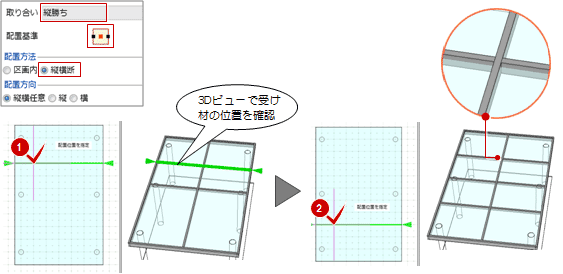.png) 受け材
受け材
カーテンウォール、ガラス屋根に受け材を付けます。受け材を付けることで複数の区画が作成され、区画ごとにパネルや建具を付けることができるようになります。
メモ
 「カーテンウォール編集」
「カーテンウォール編集」 「ガラス屋根編集」で使用します。
「ガラス屋根編集」で使用します。
受け材の本数を指定して等間隔に付けるM651530_ukz_sec01
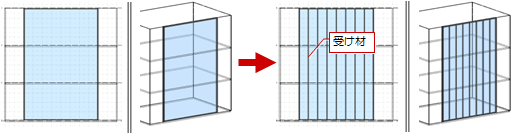
_70.png) 「受け材」をクリックします。
「受け材」をクリックします。- 入力モードを
 「等間隔配置」に変更します。
「等間隔配置」に変更します。 - 「本数」に受け材の本数(ここでは「7」)を設定します。
- テンプレートから受け材の種類を選びます。
- 垂直方向の受け材の開始位置と終了位置をクリックします。
- 受け材の位置を確認してクリックします。
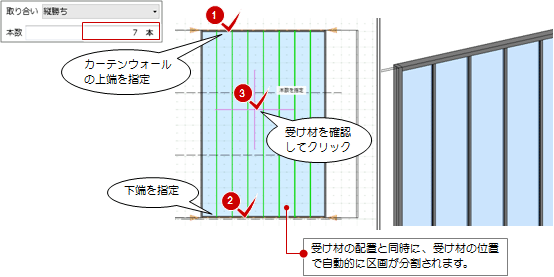
メモ
- 受け材(マリオン)の形状を変更したい場合は、「部材編集」メニューの
 「部材形状変更」を使用します。
「部材形状変更」を使用します。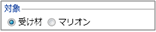
- 受け材を削除したい場合は、「部材編集」メニューの
 「部材削除」を使用します。ただし、部材を削除すると、隣接する区画がクリアされます。
「部材削除」を使用します。ただし、部材を削除すると、隣接する区画がクリアされます。
外枠、受け材(取り付くマリオンも同様)をすべて削除したい場合は、「部材編集」メニューの 「部材クリア」を使用します。
「部材クリア」を使用します。 - 受け材の形状を作成するには、
 「形状作成」を使用します。
「形状作成」を使用します。
(操作については、「外枠・受け材・マリオンの形状を作成するには」を参照)
受け材を任意の位置に付けるにはM651530_ukz_sec02
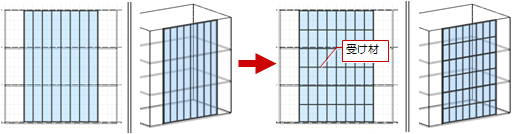
- 入力モードを
 「縦横配置」に変更します。
「縦横配置」に変更します。 - 「取り合い」が「縦勝ち」であることを確認します。
- 受け材の配置基準、配置方法を設定します。
ここでは、「配置方法」で「縦横断」がONであることを確認します。 - 水平方向の受け材の位置をクリックします。
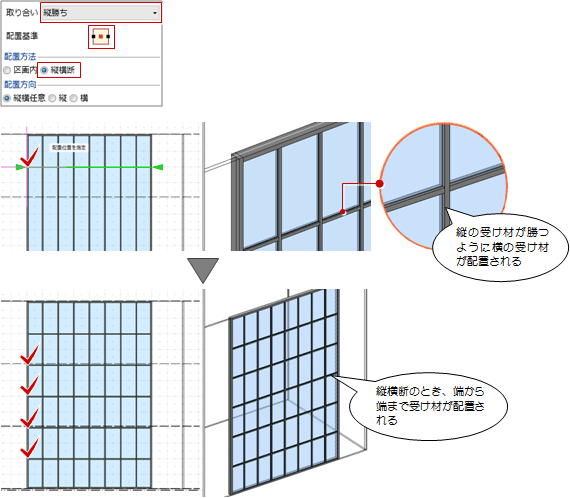
なお、「配置方法」で「区画内」がONの場合は、次のようになります。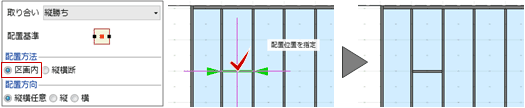
メモ
- 次図のようにマウスの位置で縦方向、横方向を任意に指定したいときは、「縦横任意」をONにします。
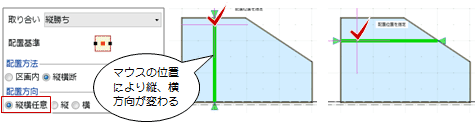
ただし、辺の角度によっては、次図のように意図した方向にならないときがあります。このようなときは、「縦」「横」を切り替えてください。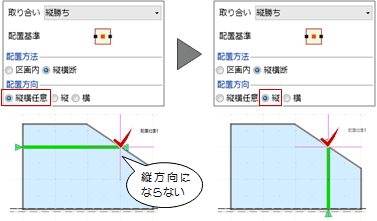
その他の入力モードについてM651530_ukz_sec03
上記で解説している 「等間隔配置」
「等間隔配置」 「縦横配置」以外の入力モードは、以下の通りです。
「縦横配置」以外の入力モードは、以下の通りです。
| タイプ | アイコン | 内容 |
| 一括分割配置 | 
|
縦と横の本数を決めて、分割配置します。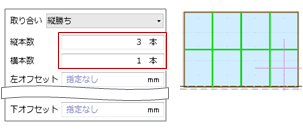 |
| 既存参照配置 | _70.png)
|
入力されている受け材を参照し、間隔を指定して平行に配置します。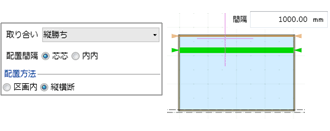 |
| 2点配置 | _70.png)
|
マウスで任意に始点と終点を指定して配置します。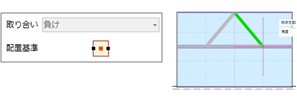 |
| ピッチ配置 | 
|
縦と横方向のピッチをそれぞれ決めて配置します。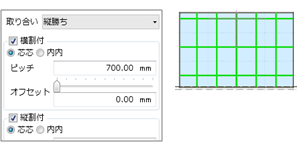 |
| 階高参照 | 
|
 「階設定」で設定している階高の位置に配置します。 「階設定」で設定している階高の位置に配置します。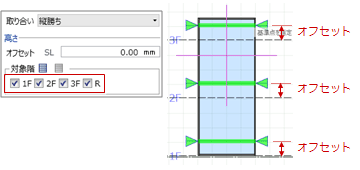 |
受け材の取り合いについてM651530_ukz_sec04
受け材を入力する際、「取り合い」の設定があります。次の3タイプに分かれますが、マリオンを付ける位置の受け材は「縦勝ち」または「勝ち負けなし」で配置されている必要があります。「横勝ち」の場合、マリオンが分断されてしまいます。
| タイプ | 内容 | マリオン |
| 縦勝ち | 縦強調タイプにしたいときに使用します。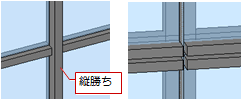 |
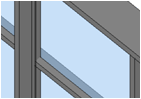
|
| 横勝ち | 横強調タイプにしたいときに使用します。マリオンが付かない位置に使用します。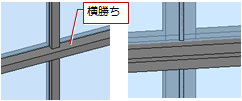 |

|
| 勝ち負けなし | 横強調タイプで、マリオンを付けたいようなときに使用します。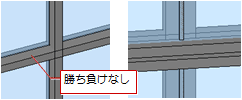 |
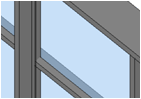
|
ガラス屋根の平面ビュー表示についてM651530_ukz_sec05
ガラス屋根は、平面ビューで受け材、マリオン、外枠の位置を確認できません。3Dビューでのみ確認できます。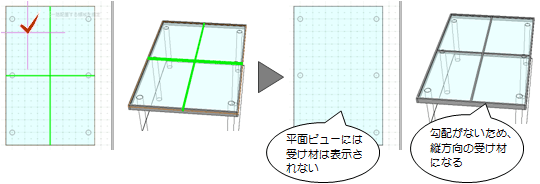
3Dビューで位置を確認しながら、平面ビューで位置を指定します。